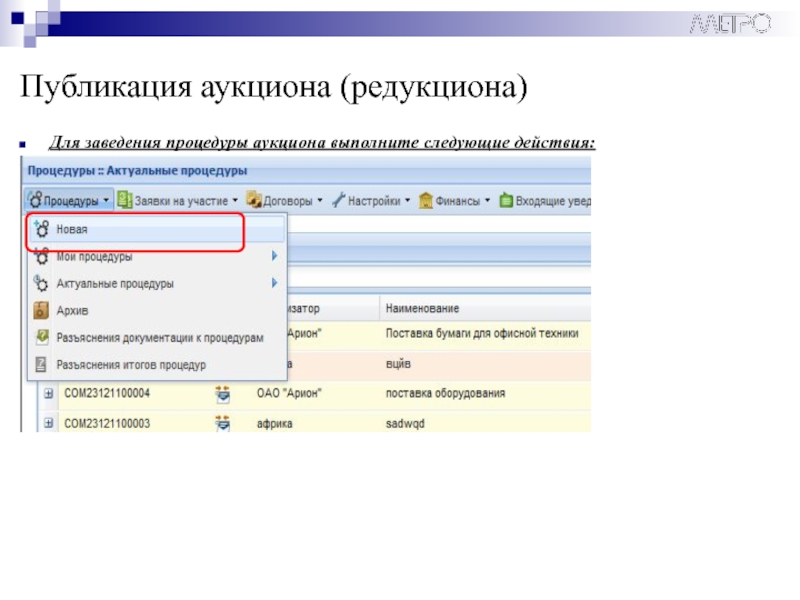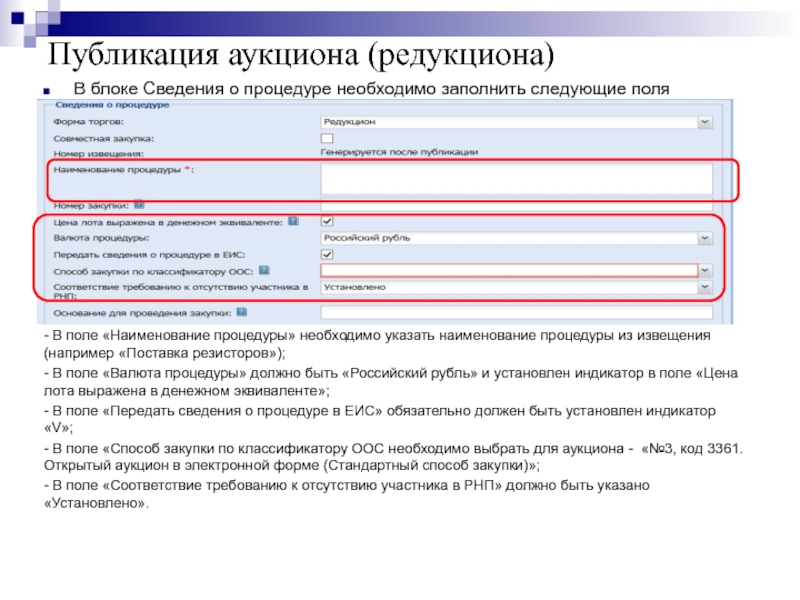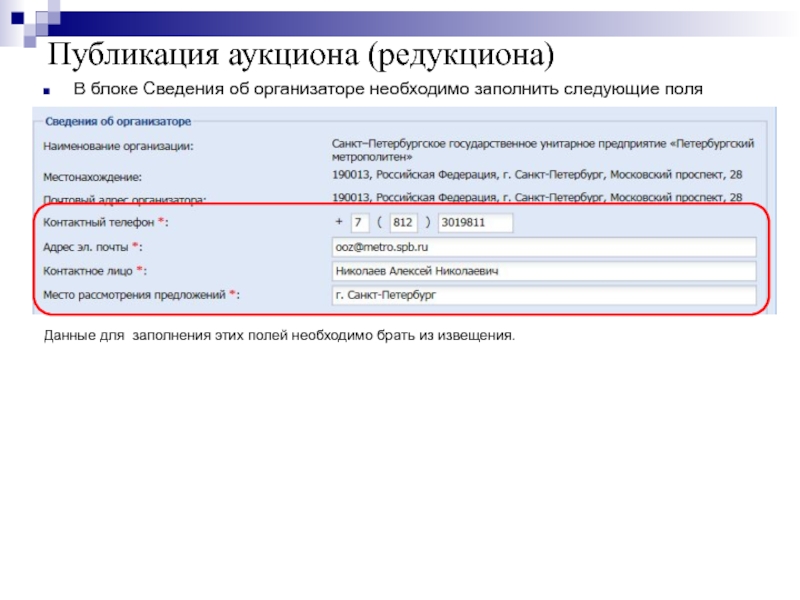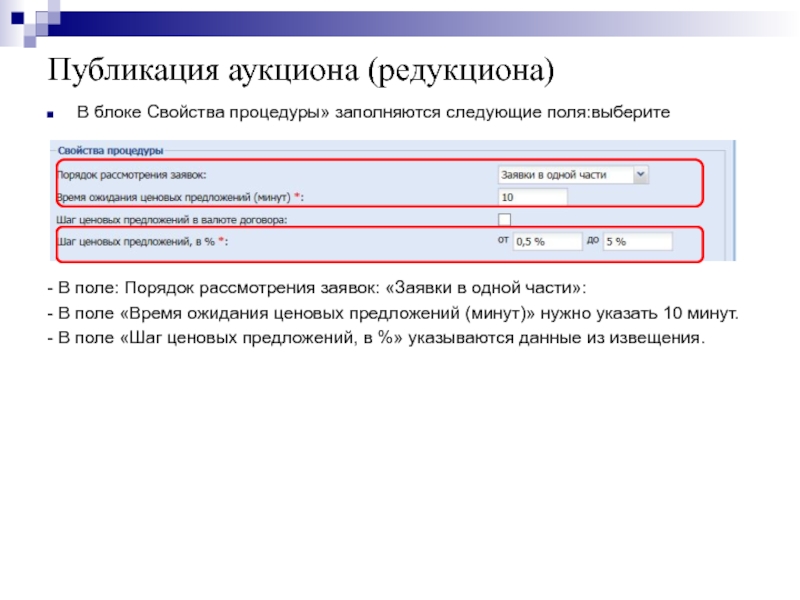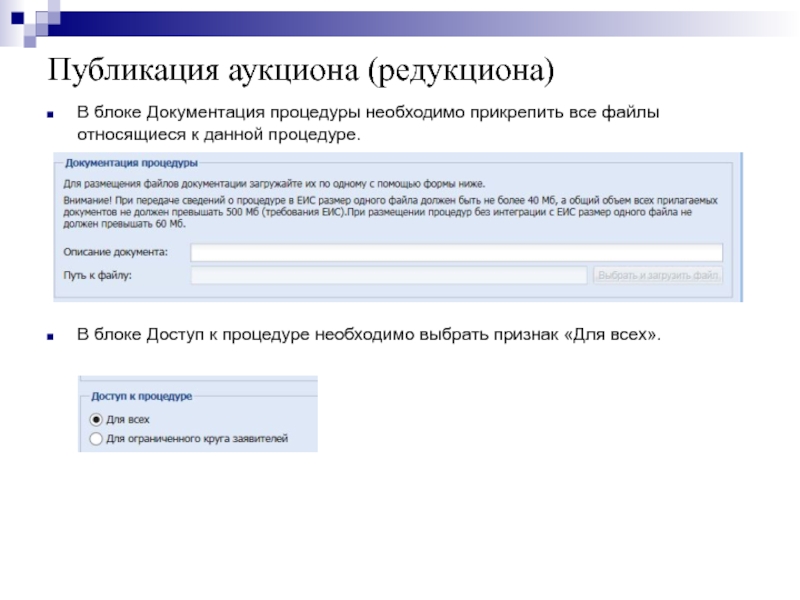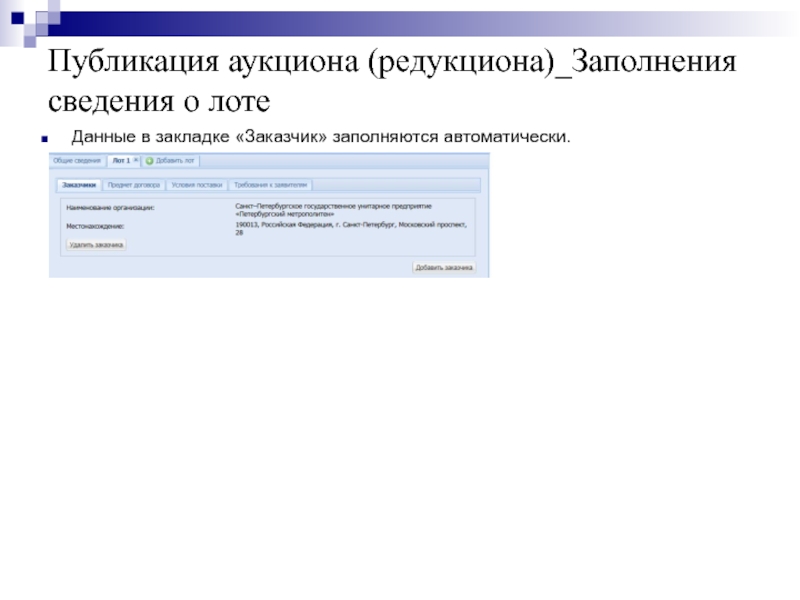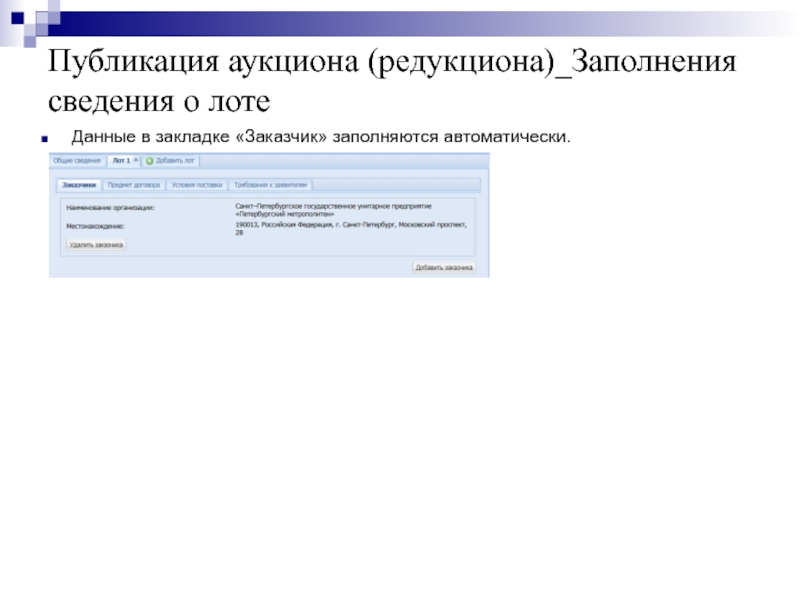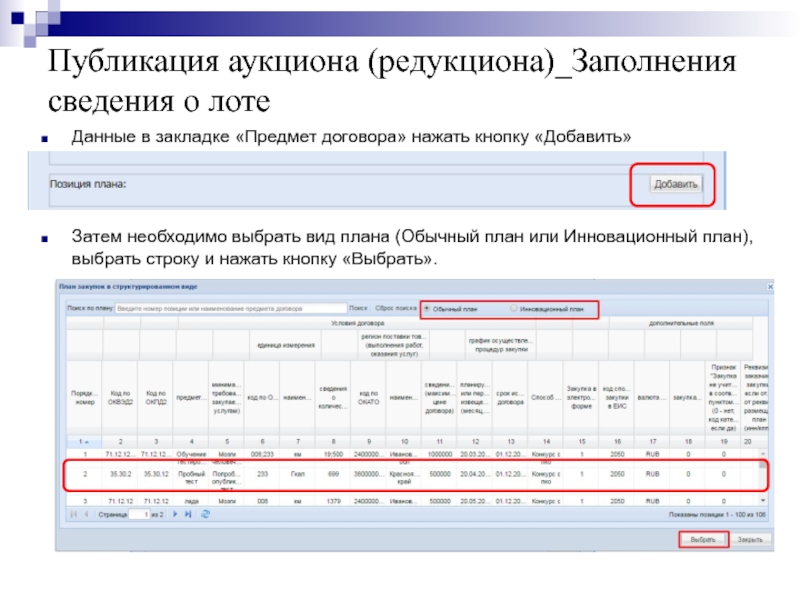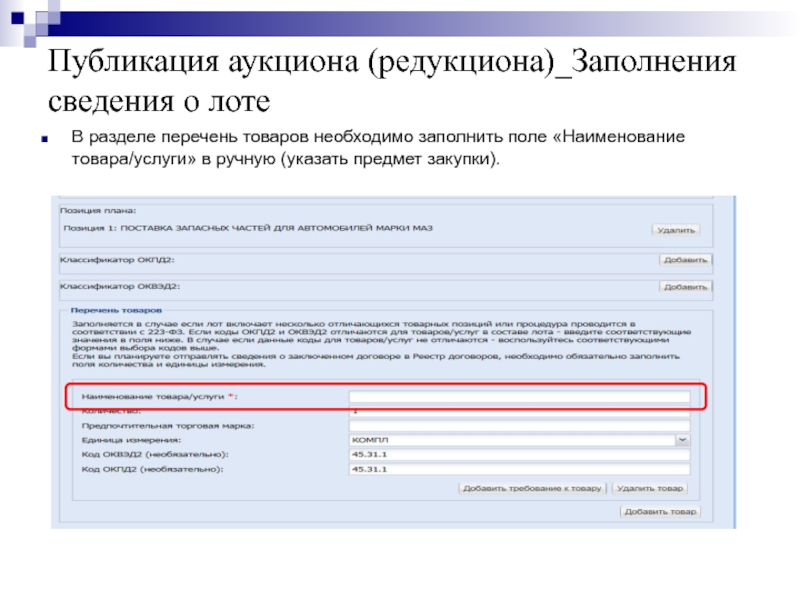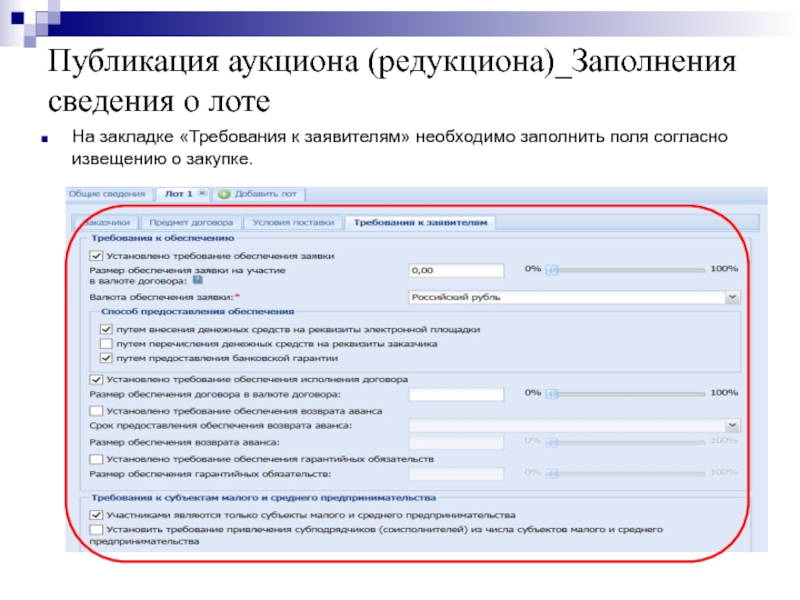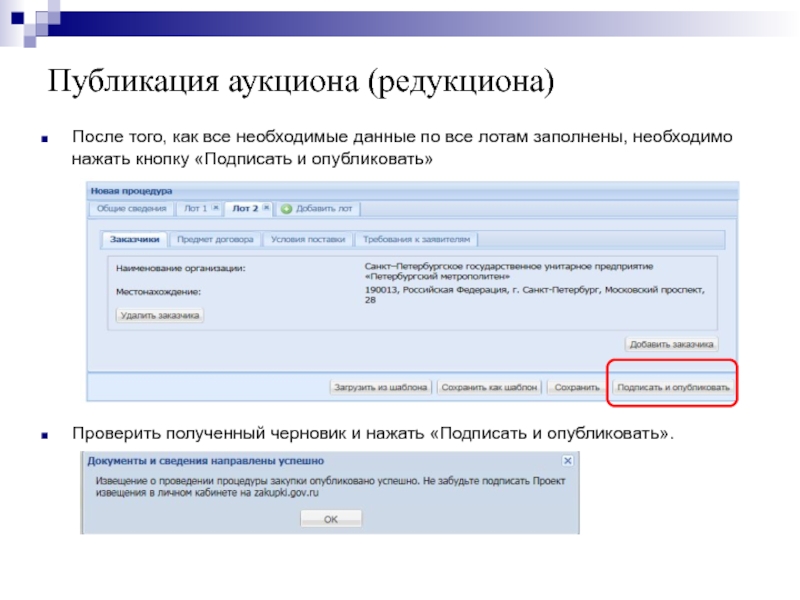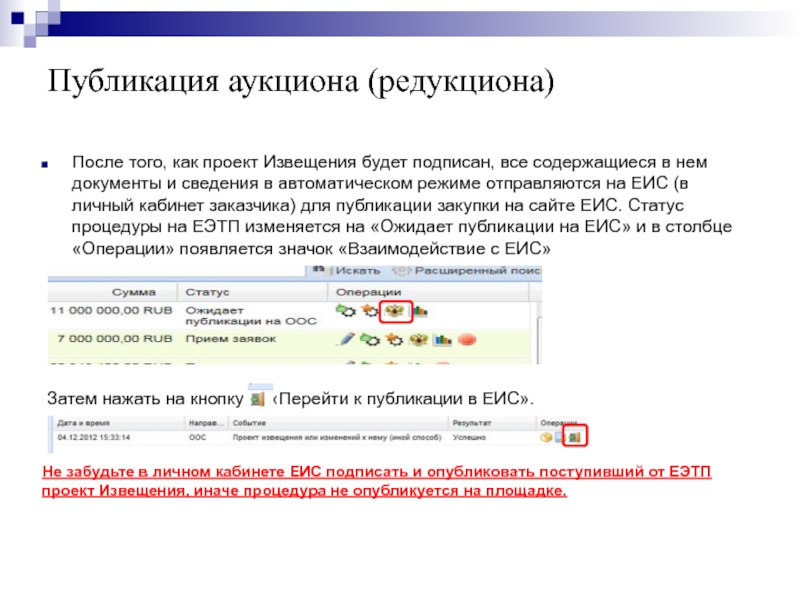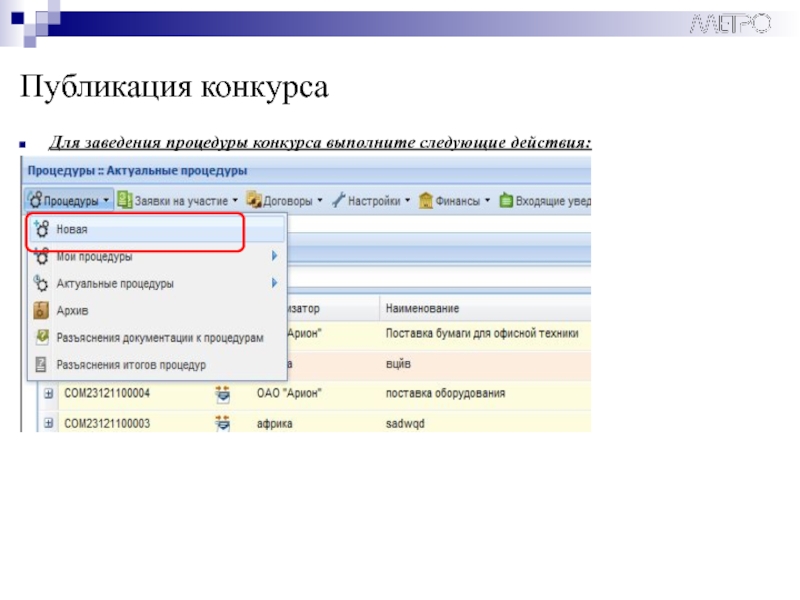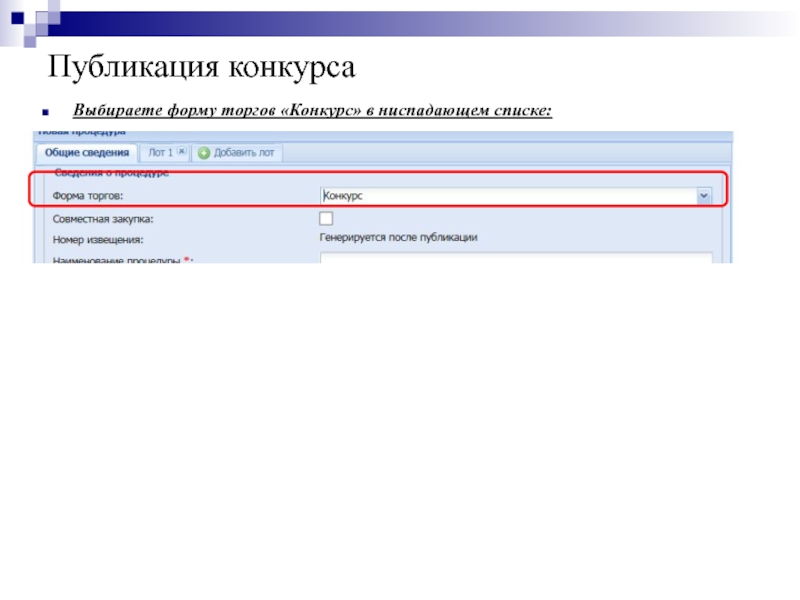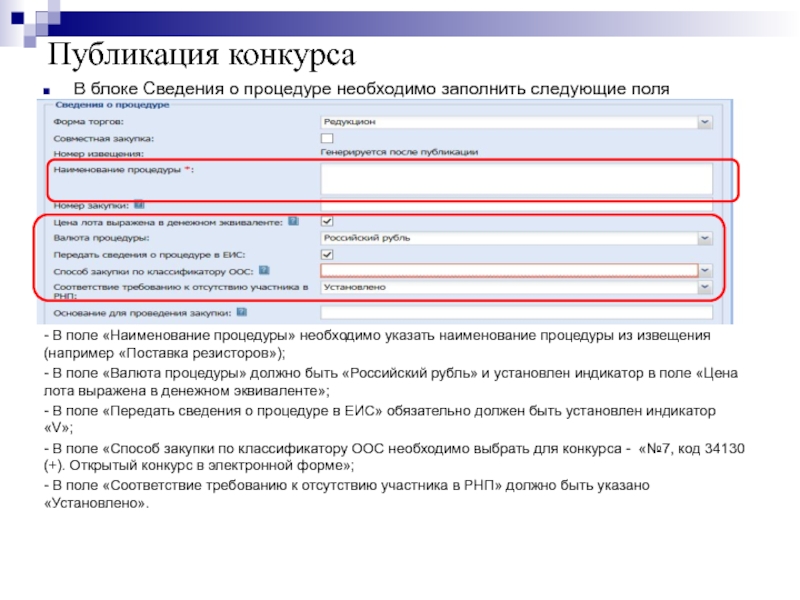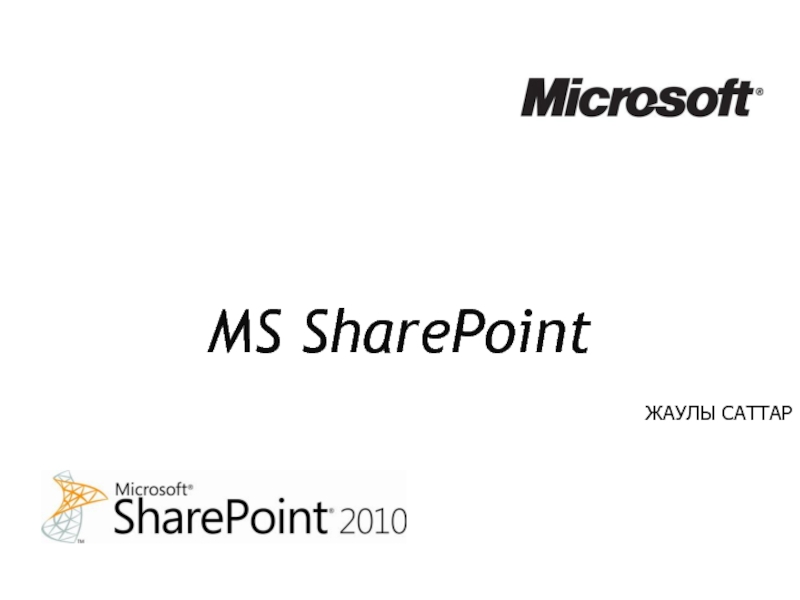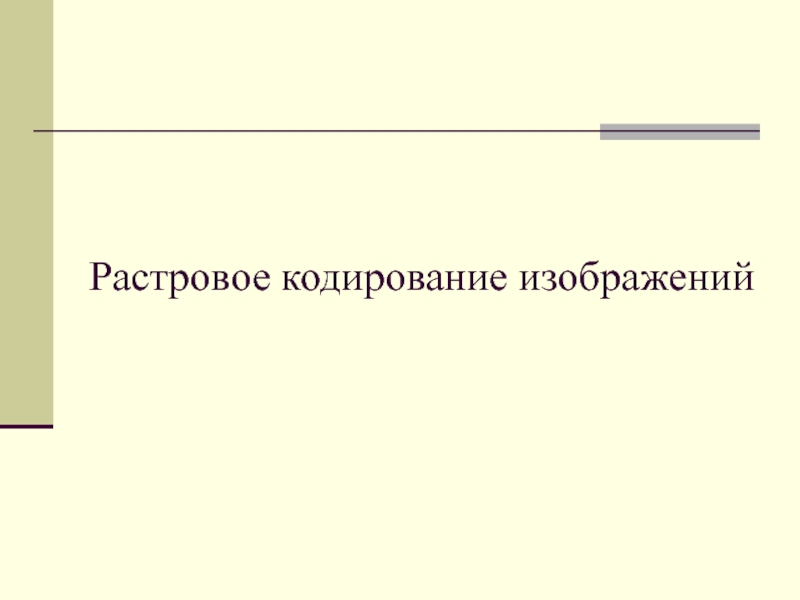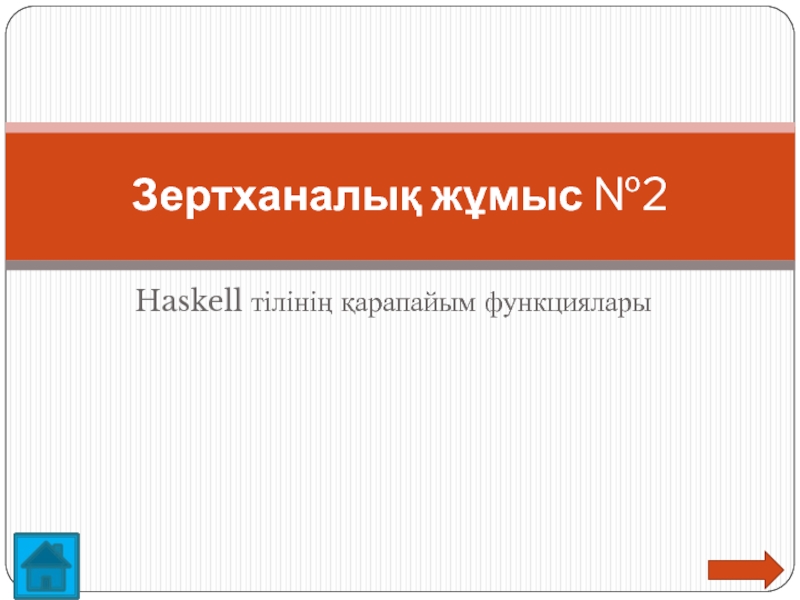- Главная
- Разное
- Дизайн
- Бизнес и предпринимательство
- Аналитика
- Образование
- Развлечения
- Красота и здоровье
- Финансы
- Государство
- Путешествия
- Спорт
- Недвижимость
- Армия
- Графика
- Культурология
- Еда и кулинария
- Лингвистика
- Английский язык
- Астрономия
- Алгебра
- Биология
- География
- Детские презентации
- Информатика
- История
- Литература
- Маркетинг
- Математика
- Медицина
- Менеджмент
- Музыка
- МХК
- Немецкий язык
- ОБЖ
- Обществознание
- Окружающий мир
- Педагогика
- Русский язык
- Технология
- Физика
- Философия
- Химия
- Шаблоны, картинки для презентаций
- Экология
- Экономика
- Юриспруденция
Порядок публикации открытых конкурсов, открытых аукционов в ЕИС презентация
Содержание
- 1. Порядок публикации открытых конкурсов, открытых аукционов в ЕИС
- 2. Публикация аукциона (редукциона) Для заведения процедуры
- 3. Публикация аукциона (редукциона) Выбираете форму торгов «Редукцион» в ниспадающем списке:
- 4. Публикация аукциона (редукциона) В блоке Сведения о
- 5. Публикация аукциона (редукциона) В блоке Сведения об
- 6. Публикация аукциона (редукциона) В блоке Этапы проведения
- 7. Публикация аукциона (редукциона) В блоке Свойства процедуры»
- 8. Публикация аукциона (редукциона) В блоке Документация процедуры
- 9. Публикация аукциона (редукциона)_Заполнения сведения о лоте
- 10. Публикация аукциона (редукциона)_Заполнения сведения о лоте
- 11. Публикация аукциона (редукциона)_Заполнения сведения о лоте
- 12. Публикация аукциона (редукциона)_Заполнения сведения о лоте
- 13. Публикация аукциона (редукциона)_Заполнения сведения о лоте
- 14. Публикация аукциона (редукциона)_Заполнения сведения о лоте
- 15. Публикация аукциона (редукциона)_Заполнения сведения о лоте
- 16. Публикация аукциона (редукциона)_Заполнения сведения о лоте
- 17. Публикация аукциона (редукциона)_Заполнения сведения о лоте
- 18. Публикация аукциона (редукциона) После того, как все
- 19. Публикация аукциона (редукциона) После того,
- 20. Публикация аукциона (редукциона) После того,
- 21. Публикация аукциона (редукциона) Датой
- 22. Публикация аукциона (редукциона) В личном
- 23. Внесение изменений в опубликованный аукцион (редукцион)
- 24. Внесение изменений в опубликованный аукцион (редукцион)
- 25. Публикация конкурса Для заведения процедуры конкурса
- 26. Публикация конкурса Выбираете форму торгов «Конкурс» в ниспадающем списке:
- 27. Публикация конкурса В блоке Сведения о процедуре
- 28. Публикация конкурса В блоке Сведения об организаторе
- 29. Публикация конкурса В блоке Этапы проведения процедуры
- 30. Спасибо за внимание!
Слайд 2Публикация аукциона (редукциона)
Для заведения процедуры аукциона выполните следующие действия:
1.В меню
Слайд 4Публикация аукциона (редукциона)
В блоке Сведения о процедуре необходимо заполнить следующие поля
-
- В поле «Валюта процедуры» должно быть «Российский рубль» и установлен индикатор в поле «Цена лота выражена в денежном эквиваленте»;
- В поле «Передать сведения о процедуре в ЕИС» обязательно должен быть установлен индикатор «V»;
- В поле «Способ закупки по классификатору ООС необходимо выбрать для аукциона - «№3, код 3361. Открытый аукцион в электронной форме (Стандартный способ закупки)»;
- В поле «Соответствие требованию к отсутствию участника в РНП» должно быть указано «Установлено».
Слайд 5Публикация аукциона (редукциона)
В блоке Сведения об организаторе необходимо заполнить следующие поля
Данные
Слайд 6Публикация аукциона (редукциона)
В блоке Этапы проведения процедуры необходимо заполнить следующие поля
:
Данные
Слайд 7Публикация аукциона (редукциона)
В блоке Свойства процедуры» заполняются следующие поля:выберите
- В поле:
- В поле «Время ожидания ценовых предложений (минут)» нужно указать 10 минут.
- В поле «Шаг ценовых предложений, в %» указываются данные из извещения.
Слайд 8Публикация аукциона (редукциона)
В блоке Документация процедуры необходимо прикрепить все файлы относящиеся
В блоке Доступ к процедуре необходимо выбрать признак «Для всех».
Слайд 9Публикация аукциона (редукциона)_Заполнения сведения о лоте
Данные в закладке «Заказчик» заполняются
Слайд 10Публикация аукциона (редукциона)_Заполнения сведения о лоте
Данные в закладке «Заказчик» заполняются
Слайд 11Публикация аукциона (редукциона)_Заполнения сведения о лоте
Данные в закладке «Предмет договора»
Затем необходимо выбрать вид плана (Обычный план или Инновационный план), выбрать строку и нажать кнопку «Выбрать».
Слайд 12Публикация аукциона (редукциона)_Заполнения сведения о лоте
Затем необходимо выбрать индикатор с
Слайд 13Публикация аукциона (редукциона)_Заполнения сведения о лоте
В разделе перечень товаров необходимо
Слайд 14Публикация аукциона (редукциона)_Заполнения сведения о лоте
В случае если не все
Затем заполнить поля «Наименование товара/услуги», «Количество», «Единица измерения», Код ОКВЭД2, КОД ОКПД в соответствии с размещенным планом закупок.
Слайд 15Публикация аукциона (редукциона)_Заполнения сведения о лоте
На закладке «Условия поставки» необходимо
Слайд 16Публикация аукциона (редукциона)_Заполнения сведения о лоте
На закладке «Требования к заявителям»
Слайд 17Публикация аукциона (редукциона)_Заполнения сведения о лоте
В случае наличия нескольких лотов
Затем заполнить все закладки по аналогии с лотом №1
Слайд 18Публикация аукциона (редукциона)
После того, как все необходимые данные по все лотам
Проверить полученный черновик и нажать «Подписать и опубликовать».
Слайд 19Публикация аукциона (редукциона)
После того, как проект Извещения будет подписан, все
Затем нажать на кнопку «Перейти к публикации в ЕИС».
Не забудьте в личном кабинете ЕИС подписать и опубликовать поступивший от ЕЭТП проект Извещения, иначе процедура не опубликуется на площадке.
Слайд 20Публикация аукциона (редукциона)
После того, как проект Извещения будет подписан, все
Затем нажать на кнопку «Перейти к публикации в ЕИС».
Не забудьте в личном кабинете ЕИС подписать и опубликовать поступивший от ЕЭТП проект Извещения, иначе процедура не опубликуется на площадке.
Слайд 21Публикация аукциона (редукциона)
Датой публикации процедуры считается дата подписания ее на
Посредствам функционала кнопки «Взаимодействие с ЕИС» имеется возможность просмотреть результат отправки извещения о закупке. В случае, если в поле «Результат» указано – «Успешно», то Вы можете перейти к публикации извещения на ЕИС, после чего процедуре будет присвоен реестровый номер. В случае, если процедура поменяла статут на «Отказано в публикации на ЕИС», необходимо нажать на значок «Взаимодействие с ЕИС»:
В открывшемся окне Вы можете ознакомиться с причиной отказа.
После устранения причин возникшей ошибки необходимо повторно направить извещение о закупке на ЕИС. Воспользуйтесь функционалом «Редактировать» и повторно опубликуйте извещение
Слайд 22Публикация аукциона (редукциона)
В личном кабинете на Официальном сайте (www.zakupki.gov.ru) в
Внимание! После публикации процедуры на ЕИС , информация о подтверждении публикации закупки приходит на площадку в течение суток.
Слайд 23Внесение изменений в опубликованный аукцион (редукцион)
Внесение изменений в опубликованную процедуру,
В открывшемся окне «Редактирование процедуры» имеется возможность изменить необходимые данные, при необходимости приложить документы. После внесения изменений необходимо нажать на кнопку
После публикации изменений на площадке необходимо проверить результат отправки данных на ЕИС. Нажмите на кнопку «Взаимодействие с ЕИС» и ознакомьтесь с результатом отправки:
Не забудьте в личном кабинете на ЕИСе подписать и опубликовать поступивший от ЕЭТП проект изменений, иначе они не опубликуются на площадке.
Слайд 24Внесение изменений в опубликованный аукцион (редукцион)
Для публикации изменений на Официальном
В разделе «Реестр закупок» необходимо найти данную процедуру, зайти во вкладку «Изменения и разъяснения» и опубликовать проект изменений.
Внимание! После публикации изменений на ЕИС , информация о подтверждении публикации изменений приходит на площадку в течение суток.
Слайд 25Публикация конкурса
Для заведения процедуры конкурса выполните следующие действия:
1.В меню «Процедуры»
Слайд 27Публикация конкурса
В блоке Сведения о процедуре необходимо заполнить следующие поля
- В
- В поле «Валюта процедуры» должно быть «Российский рубль» и установлен индикатор в поле «Цена лота выражена в денежном эквиваленте»;
- В поле «Передать сведения о процедуре в ЕИС» обязательно должен быть установлен индикатор «V»;
- В поле «Способ закупки по классификатору ООС необходимо выбрать для конкурса - «№7, код 34130 (+). Открытый конкурс в электронной форме»;
- В поле «Соответствие требованию к отсутствию участника в РНП» должно быть указано «Установлено».
Слайд 28Публикация конкурса
В блоке Сведения об организаторе необходимо заполнить следующие поля
Данные для
Слайд 29Публикация конкурса
В блоке Этапы проведения процедуры необходимо заполнить следующие поля
Данные для
Все остальные шаги выполняются аналогично при публикации аукционов.